推薦系統(tǒng)下載分類: 最新Windows10系統(tǒng)下載 最新Windows7系統(tǒng)下載 xp系統(tǒng)下載 電腦公司W(wǎng)indows7 64位裝機(jī)萬(wàn)能版下載
【FireBug插件下載】FireBug整合版 v2020 官方正式中文版
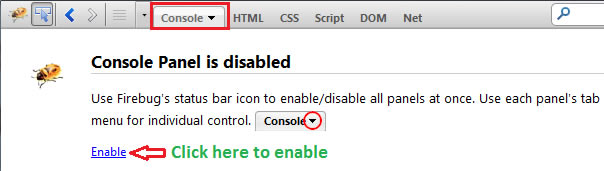
- 軟件類型:編程軟件
- 軟件語(yǔ)言:簡(jiǎn)體中文
- 授權(quán)方式:免費(fèi)軟件
- 更新時(shí)間:2024-12-01
- 閱讀次數(shù):次
- 推薦星級(jí):
- 運(yùn)行環(huán)境:WinXP,Win7,Win10,Win11
軟件介紹
Firebug插件是一款可以應(yīng)用于firefox瀏覽器下的網(wǎng)頁(yè)調(diào)試工具,能夠調(diào)試諸如Html、Css等所有網(wǎng)站語(yǔ)言,支持html、css、dom的查看與調(diào)試,網(wǎng)站整體分析等等,讓用戶只需打開瀏覽器就能完成編程開發(fā)。除此之外還具備javascript調(diào)試等其他實(shí)用功能。
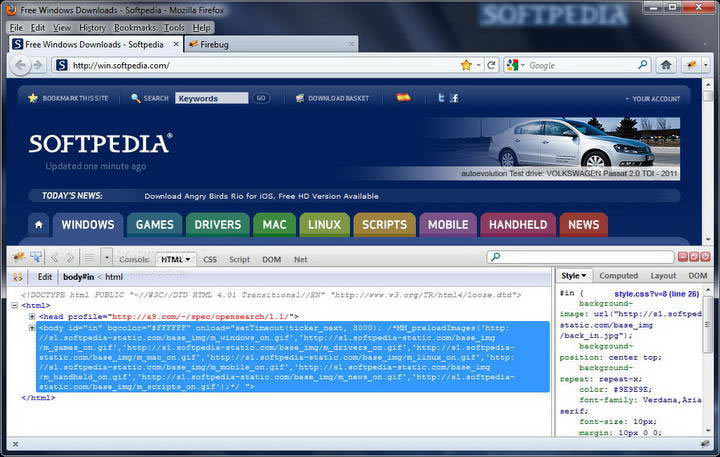
FireBug軟件特色
激活
Firebug的激活是基于URL的,遵守相同的來(lái)源策略。這意味著,當(dāng)您在不同的選項(xiàng)卡上打開同一個(gè)來(lái)源的頁(yè)面時(shí),F(xiàn)irebug會(huì)自動(dòng)打開。當(dāng)您在同一選項(xiàng)卡中打開不同來(lái)源的頁(yè)面時(shí),它會(huì)自動(dòng)關(guān)閉。另一方面DevTools的激活是基于標(biāo)簽的。這意味著,當(dāng)您在選項(xiàng)卡中打開DevTools時(shí),即使您在不同網(wǎng)站之間切換,它們也會(huì)保持打開狀態(tài)。當(dāng)你切換到另一個(gè)標(biāo)簽,但是,他們被關(guān)閉。
打開工具
按F12可打開Firebug。要打開它來(lái)檢查元素,可以按Ctrl+ Shift+ C/ Cmd+ Opt+ C。DevTools共享相同的快捷鍵,但也提供了不同面板的快捷鍵。例如,網(wǎng)絡(luò)監(jiān)視器可以通過(guò)Ctrl+ Shift+ Q/ Cmd+ Opt+ 打開Q,Web控制臺(tái)通過(guò)Ctrl+ Shift+ K/ Cmd+ Opt+ K打開,調(diào)試器通過(guò)Ctrl+ Shift+ S/ Cmd+ Opt+ 打開S。
該Web控制臺(tái)是Firebug的相當(dāng)于控制臺(tái)面板。它顯示與網(wǎng)頁(yè)相關(guān)的日志信息,并允許您通過(guò)命令行執(zhí)行JavaScript表達(dá)式。兩者之間的顯示有所不同。這可能會(huì)改變錯(cuò)誤1269730。
過(guò)濾日志消息
Firebug提供了兩種方法來(lái)過(guò)濾日志消息,通過(guò)選項(xiàng)菜單和工具欄中的過(guò)濾器按鈕。開發(fā)者工具控制臺(tái)通過(guò)其工具欄內(nèi)的過(guò)濾器按鈕提供類似的功能- 集中在一個(gè)地方。
命令行API
Firebug中的命令行API提供了一些特殊功能,以方便您使用。開發(fā)工具命令行有一些共同的功能,但也有一些其他的功能,錯(cuò)過(guò)了別人。
控制臺(tái)API
從網(wǎng)頁(yè)內(nèi)將東西記錄到控制臺(tái)Firebug 在頁(yè)面中提供了一個(gè)控制臺(tái)API。開發(fā)者工具共享相同的API,所以你的console.*語(yǔ)句將繼續(xù)工作。
堅(jiān)持日志
在Firebug中,您可以單擊工具欄中的Persist按鈕以保留頁(yè)面導(dǎo)航和重新加載之間記錄的消息。在DevTools中,這個(gè)選項(xiàng)被稱為啟用日志,并且在“工具箱選項(xiàng)”面板中可用。
服務(wù)器日志
像FirePHP這樣的Firebug擴(kuò)展允許將服務(wù)器端消息記錄到Firebug控制臺(tái)。該功能已經(jīng)使用ChromeLogger協(xié)議集成到DevTools中,不需要安裝任何擴(kuò)展。
命令歷史
該命令歷史記錄可通過(guò)在Firebug的命令行按鈕,可以按↑/↓在DevTools命令行中。
FireBug軟件功能
CSS調(diào)試
Firebug的CSS調(diào)試器是專為網(wǎng)頁(yè)設(shè)計(jì)師們量身定做的。
如今的網(wǎng)頁(yè)設(shè)計(jì)言必稱div+css,如果你是用table套出來(lái)的HTML頁(yè)面,就得按這規(guī)矩重構(gòu)一遍,否則顯得你不夠時(shí)髦!用div做出來(lái)的頁(yè)面的確能精簡(jiǎn)HTML代碼,HTML標(biāo)簽減肥的結(jié)果就是CSS樣式表的編寫成了頁(yè)面制作的重頭戲。Firebug的CSS查看器不僅自下向上列出每一個(gè)CSS樣式表的從屬繼承關(guān)系,還列出了每一個(gè)樣式在哪個(gè)樣式文件中定義。你可以在這個(gè)查看器中直接添加、修改、刪除一些CSS樣式表屬性,并在當(dāng)前頁(yè)面中直接看到修改后的結(jié)果。
一個(gè)典型的應(yīng)用就是頁(yè)面中的一個(gè)區(qū)塊位置顯得有些不太恰當(dāng),它需要挪動(dòng)幾個(gè)象素。這時(shí)候用CSS調(diào)試工具可以輕易編輯它的位置——你可以根據(jù)需要隨意挪動(dòng)象素。
如圖4中正在修改一個(gè)區(qū)塊的背景色。
提示:如果你正在學(xué)習(xí)CSS樣式表的應(yīng)用,但是總記不住常用的樣式表有哪些值,可以嘗試在CSS調(diào)試器中選中一個(gè)樣式表屬性,然后用上下方向鍵來(lái)改變它的值,它會(huì)把可能的值一個(gè)個(gè)遍歷給你看。
CSS尺標(biāo)
我們可以利用Firebug來(lái)查看頁(yè)面中某一區(qū)塊的CSS樣式表,如果進(jìn)一步展開右側(cè)Layout tab的話,它會(huì)以標(biāo)
尺的形式將當(dāng)前區(qū)塊占用的面積清楚地標(biāo)識(shí)出來(lái),精確到象素,更讓人驚訝的是,你能夠在這個(gè)可視化的界面中直接修改各象素的值,頁(yè)面上區(qū)塊的位置就會(huì)隨改動(dòng)而變化。在頁(yè)面中某些元素出現(xiàn)錯(cuò)位或者面積超出預(yù)料值時(shí),該功能能夠提供有效的幫助,你可以籍此分析offset、margin、padding、size之間的關(guān)系,從而找出解決問(wèn)題的辦法。
網(wǎng)絡(luò)監(jiān)視器
也許有一天,你的老板或者客戶找到你,抱怨你制作的網(wǎng)頁(yè)速度奇慢,你該如何應(yīng)對(duì)?你或許會(huì)說(shuō)這可能是網(wǎng)絡(luò)問(wèn)題,或者是電腦配置問(wèn)題,或者是程序太慢,或者直說(shuō)是他們的人品問(wèn)題?不管怎么說(shuō),最后你可能被要求去解決這個(gè)有多種可能的問(wèn)題。
網(wǎng)絡(luò)狀況監(jiān)視器能幫你解決這個(gè)棘手問(wèn)題。Firebug的網(wǎng)絡(luò)監(jiān)視器同樣是功能強(qiáng)大的,它能將頁(yè)面中的CSS、javascript以及網(wǎng)頁(yè)中引用的圖片載入所消耗的時(shí)間以矩狀圖呈現(xiàn)出來(lái),也許在這里你能一把揪出拖慢了你的網(wǎng)頁(yè)的元兇,進(jìn)而對(duì)網(wǎng)頁(yè)進(jìn)行調(diào)優(yōu),最后老板滿意客戶歡喜,你的飯碗也因此而牢固。
網(wǎng)絡(luò)監(jiān)視器還有一些其它細(xì)節(jié)功能,比如預(yù)覽圖片,查看每一個(gè)外部文件甚至是xmlHttpRequests請(qǐng)求的http頭等等。
JS調(diào)試器
這是一個(gè)很不錯(cuò)的javascript腳本調(diào)試器,占用空間不大,但是單步調(diào)試、設(shè)置斷點(diǎn)、變量查看窗口一個(gè)不
少。正所謂麻雀雖小,五臟俱全。
如果你有一個(gè)網(wǎng)站已經(jīng)建成,然而它的javascript有性能上的問(wèn)題或者不是太完美,可以通過(guò)面板上的Profile來(lái)統(tǒng)計(jì)每段腳本運(yùn)行的時(shí)間,查看到底是哪些語(yǔ)句執(zhí)行時(shí)間過(guò)長(zhǎng),一步步的來(lái)排除問(wèn)題。
Console 控制臺(tái)
控制臺(tái)能夠顯示當(dāng)前頁(yè)面中的javascript錯(cuò)誤以及警告,并提示出錯(cuò)的文件和行號(hào),方便調(diào)試,這些錯(cuò)誤提示比起瀏覽器本身提供的錯(cuò)誤提示更加詳細(xì)且具有參考價(jià)值。而且在調(diào)試Ajax應(yīng)用的時(shí)候也是特別有用,你能夠在控制臺(tái)里看到每一個(gè)XMLHttpRequests請(qǐng)求post出去的參數(shù)、URL,http頭以及回饋的內(nèi)容,原本似乎在幕后黑匣子里運(yùn)作的程序被清清楚楚地展示在你面前。
像C shell或Python shell一樣,你還能在控制臺(tái)中查看變量?jī)?nèi)容,直接運(yùn)行javascript語(yǔ)句,就算是大段的javascript程序也能夠正確運(yùn)行并拿到運(yùn)行期的信息。
控制臺(tái)還有個(gè)重要的作用就是查看腳本的log, 從前你也許習(xí)慣了使用alert來(lái)打印變量,但是Firebug給我們帶來(lái)了一個(gè)新朋友 —— console.log, 最簡(jiǎn)單的打印日志的語(yǔ)法是這樣的:
console.log("hello world")如果你有一堆參數(shù)需要組合在一起輸出,可以寫成這樣:
console.log(2,4,6,8,"foo",bar). Firebug的日志輸出有多種可選的格式以及語(yǔ)法,甚至可以定制彩色輸出,比起單調(diào)的alert,顯然更加方便,限于篇幅,這里不做詳細(xì)說(shuō)明,但是有助于提高debug效率的讀者,可以到Firebug的官方站點(diǎn)(見附錄)查看更詳細(xì)的教程。
修改HTML
第一次看到Firebug強(qiáng)大的HTML代碼查看器,就覺得它與眾不同,相比于Firefox自帶的HTML查看器,它的功能強(qiáng)大了許多。 HTML
首先你看到的是已經(jīng)經(jīng)過(guò)格式化的HTML代碼,它有清晰的層次,你能夠方便地分辨出每一個(gè)標(biāo)簽之間的從屬并行關(guān)系,標(biāo)簽的折疊功能能夠幫助你集中精力分析代碼。源代碼上方還標(biāo)記出了DOM的層次,如圖3所示,
它清楚地列出了一個(gè)html元素的parent、child以及root元素,配合Firebug自帶的CSS查看器使用,會(huì)給div+css頁(yè)面分析編寫帶來(lái)很大的好處。你還可以在HTML查看器中直接修改HTML源代碼,并在瀏覽器中第一時(shí)間看到修改后的效果,光憑這一點(diǎn)就會(huì)讓許多頁(yè)面設(shè)計(jì)師死心塌地地成為Firebug的粉絲了。
有時(shí)候頁(yè)面中的javascript會(huì)根據(jù)用戶的動(dòng)作如鼠標(biāo)的onmouseover來(lái)動(dòng)態(tài)改變一些HTML元素的樣式表或背景色,HTML查看器會(huì)將頁(yè)面上改變的內(nèi)容也抓下來(lái),并以黃色高亮標(biāo)記,讓網(wǎng)頁(yè)的暗箱操作徹底成為歷史。
利用Inspect檢查功能,我們還可以用鼠標(biāo)在頁(yè)面中直接選擇一些區(qū)塊,查看相應(yīng)的HTML源代碼和CSS樣式表,真正的做到所見即所得,如果你使用了外部編輯器修改了當(dāng)前網(wǎng)頁(yè),可以點(diǎn)擊Firebug的reload圖片重新載入網(wǎng)頁(yè),它會(huì)繼續(xù)跟蹤你之前用Inspect選中的區(qū)塊,方便調(diào)試。
DOM查看器
DOM(Document Object Model)里頭包含了大量的Object以及函數(shù)、事件,在從前,你要想從中查到需要的內(nèi)容,絕非易事,這好比你去了一個(gè)巨大的圖書館,想要找到幾本名字不太確切的小書,眾多的選擇會(huì)讓你無(wú)
所適從。而使用Firebug的DOM查看器卻能方便地瀏覽DOM的內(nèi)部結(jié)構(gòu),幫助你快速定位DOM對(duì)象。雙擊一個(gè)DOM對(duì)象,就能夠編輯它的變量或值,編輯的同時(shí),你可能會(huì)發(fā)現(xiàn)它還有自動(dòng)完成功能,當(dāng)你輸入document.get之后,按下tab鍵就能補(bǔ)齊為document.getElementById,非常方便。如果你認(rèn)為補(bǔ)齊得不夠理想,按下shift+tab又會(huì)恢復(fù)原狀。用了Firebug的DOM查看器,你的javascript從此找到了驅(qū)使的對(duì)象,Web開發(fā)也許就成了一件樂事。
FireBug使用方法
Firebug 的主要菜單選項(xiàng)有控制臺(tái)、HTML、CSS、腳本、DOM、網(wǎng)絡(luò)六個(gè),上述功能的配合使用能夠滿足網(wǎng)頁(yè)設(shè)計(jì)的各項(xiàng)要求。
1、控制臺(tái)(Console)功能:控制臺(tái)得主要作用是用來(lái)顯示網(wǎng)頁(yè)各類錯(cuò)誤信息,并可對(duì)日志進(jìn)行打印處理。同時(shí)可以在進(jìn)行javascript調(diào)試的時(shí)候當(dāng)作命令行窗口使用,并通過(guò)概況子選項(xiàng)說(shuō)明javascript代碼執(zhí)行的相關(guān)信息。
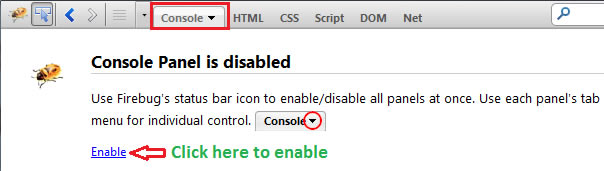
2、HTML功能:此菜單標(biāo)簽功能,主要用于查看當(dāng)前頁(yè)面的源代碼功能,并可進(jìn)行編輯,實(shí)時(shí)顯示,從而實(shí)現(xiàn)頁(yè)面上佳效果。
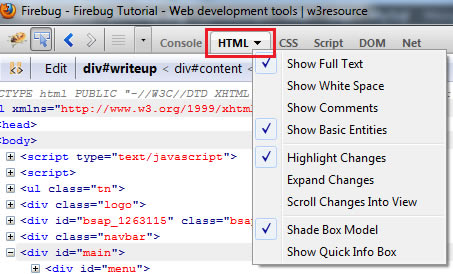
3、CSS功能:點(diǎn)擊CSS菜單標(biāo)簽,可查看所有的CSS定義信息,同時(shí)也可以通過(guò)雙擊來(lái)達(dá)到修改頁(yè)面樣式的效果。
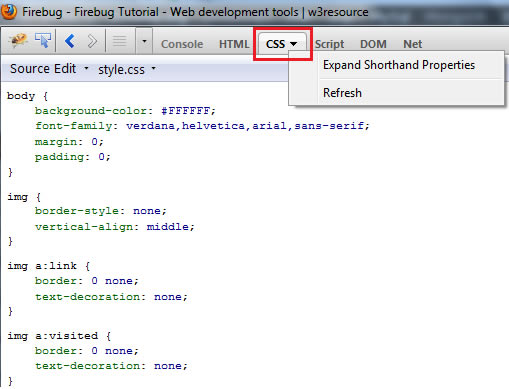
4、腳本(Javascript)功能:腳本功能主要是一個(gè)腳本調(diào)試器,可以進(jìn)行單步調(diào)試、斷點(diǎn)設(shè)置、變量查看等功能,同時(shí)通過(guò)右邊的監(jiān)控功能來(lái)實(shí)現(xiàn)腳本運(yùn)行時(shí)間的查看和統(tǒng)計(jì),提高運(yùn)行效率。
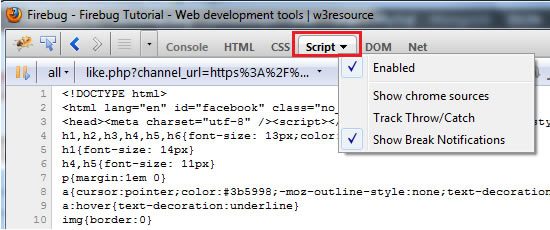
5、DOM功能:該功能主要用于查看頁(yè)面DOM信息,通過(guò)提供的搜索功能實(shí)現(xiàn)DOM的快速準(zhǔn)確定位,并可雙擊來(lái)實(shí)現(xiàn)DOM節(jié)點(diǎn)屬性或值的修改。
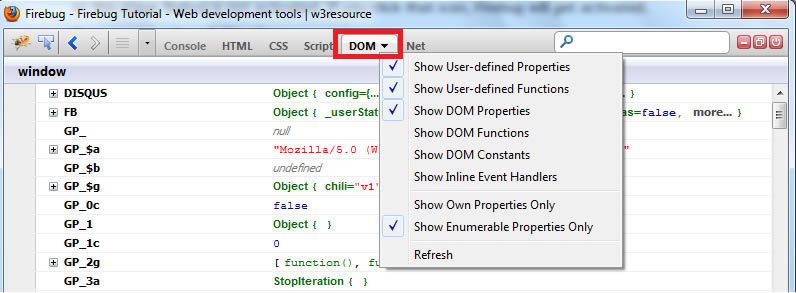
6、網(wǎng)絡(luò)(Net)功能:該標(biāo)簽功能主要用來(lái)監(jiān)控網(wǎng)頁(yè)各組成元素的運(yùn)行時(shí)間的信息,方便找出其中運(yùn)行時(shí)間較慢的部分,進(jìn)一步優(yōu)化運(yùn)行效率。
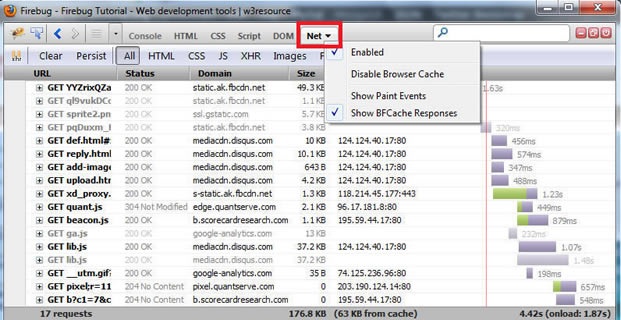
FireBug安裝方法
1、等待Firebug插件下載完成,將壓縮包解壓后,使用鼠標(biāo)左鍵雙擊打開安裝文件。
2、將解壓后得到的.xpi文件直接拖動(dòng)到 Firefox 瀏覽器的界面中,稍等片刻后,我們就可以在瀏覽器右上方看到 Firebug 的圖標(biāo)了,這樣就安裝成功了。
1贛教云教學(xué)通2.0-贛教云教學(xué)通2.0下載 v5......
2step7 microwin-西門子PLC S7......
3百度網(wǎng)盤清爽精簡(jiǎn)純凈版-網(wǎng)盤工具-百度網(wǎng)盤清爽精......
4360安全瀏覽器-瀏覽器-360安全瀏覽器下載 ......
5谷歌瀏覽器 XP版-谷歌瀏覽器 XP版-谷歌瀏覽......
6Kittenblock重慶教育專用版-機(jī)器人編程......
7seo外鏈助手(超級(jí)外鏈) -SEO外鏈優(yōu)化工具......
8Notepad3-記事本軟件-Notepad3下......
9小米運(yùn)動(dòng)刷步數(shù)神器-小米運(yùn)動(dòng)刷步數(shù)神器下載 v2......

